Windows 10'da Özel Vurgu Rengiyle Koyu Başlık Çubuklarını Etkinleştirin
Bildiğiniz gibi, Windows 10, karanlık ve açık temalar arasında geçiş yapmanızı sağlar. Bu, Ayarlar ile yapılabilir. Uygun seçenekler Kişiselleştirme -> Renkler altında bulunur. Ayrıca vurgu rengini özelleştirebilir ve Başlat menüsüne ve görev çubuğuna ve/veya pencere başlık çubuklarına uygulayabilirsiniz. Basit bir Registry tweak ile siyah rengi yalnızca başlık çubukları için etkinleştirebilir ve pencere çerçevelerinin mevcut rengini (örneğin varsayılan mavi renk) koruyabilirsiniz.
Reklamcılık
Windows 10'un geliştirme süresi boyunca, Kişiselleştirme seçenekleri birkaç kez değiştirildi. İşletim sisteminin en son sürümü, renklerin başlık çubukları ve görev çubuğu için ayrı ayrı etkinleştirilmesine ve devre dışı bırakılmasına izin verir. Ayrıca, özel bir iletişim kutusu kullanarak vurgu renginiz olarak özel bir renk tanımlamanız da mümkündür.
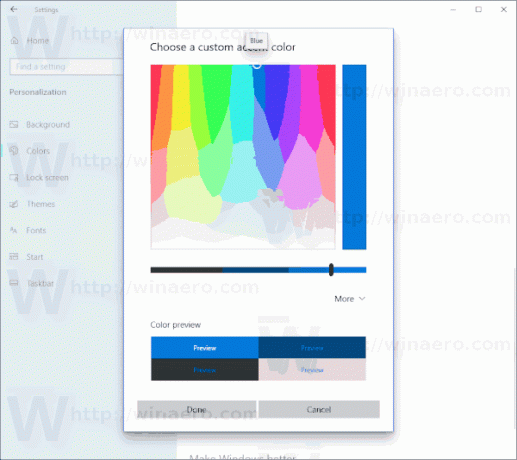
Windows 10 yeni bir Işık Teması sunuyor Başlat menüsüne, görev çubuğuna ve Eylem Merkezi bölmesine soluk gri renk uygulayan. Temayı özelleştirmeye ve uygulama temasını görev çubuğundan ayrı olarak açık veya koyu olarak ayarlamaya izin veren bir dizi seçenek vardır.

Ne yazık ki Windows 10, vurgu renginizi değiştirmeden başlık çubuğu rengini değiştirmenize izin vermiyor. İşte nasıl yapılabilir.
Windows 10'da Özel Vurgu Rengiyle Koyu Başlık Çubuklarını etkinleştirmek için, aşağıdakileri yapın.
- Açık Ayarlar ve şuraya git Kişiselleştirme > Renkler.
- kapatın (işaretini kaldırın) Başlık çubukları ve pencere kenarlıkları seçenek.

- Şimdi, Kayıt Defteri Düzenleyicisini Aç.
- Aşağıdaki Kayıt Defteri anahtarına gidin:
HKEY_CURRENT_USER\SOFTWARE\Microsoft\Windows\DWM
İpucu: Yapabilirsiniz tek tıklamayla istediğiniz herhangi bir Kayıt Defteri anahtarına erişin.
- adlı bir 32 bit DWORD değeri oluşturun veya değiştirin RenkPrevalans. 1'e ayarlayın.
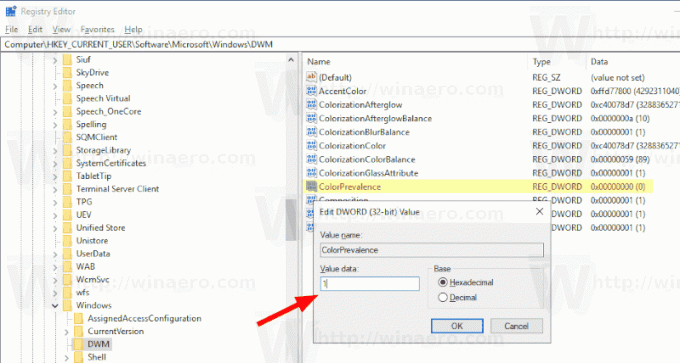
- Şimdi, düzenleyin AksanRenk değerini ayarlayın ve
ff3d3d3d.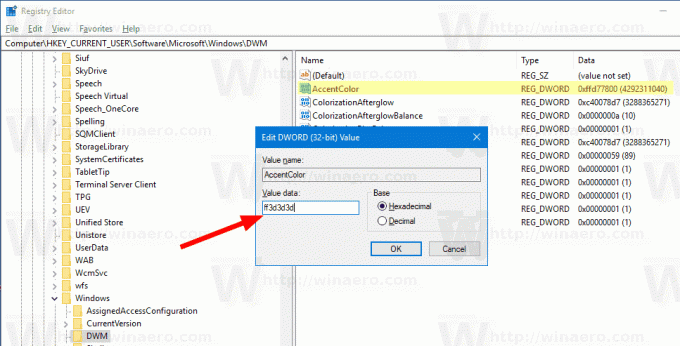
- Şimdi, değişikliklerin etkili olması için duvar kağıdınızı değiştirin. git Kişiselleştirme -> Arka plan ve herhangi bir resmi seçin.
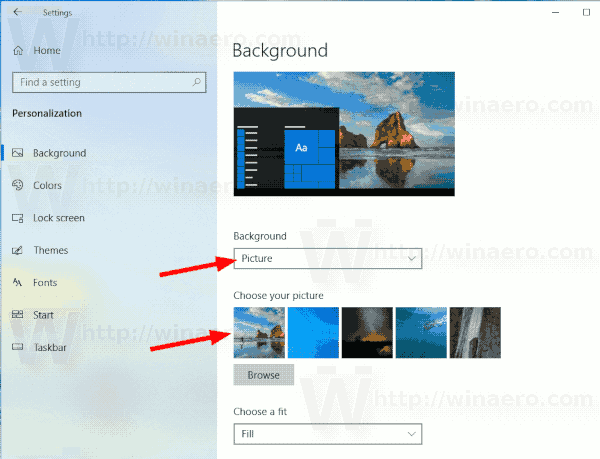
Sonuç aşağıdaki gibi olacaktır. Başlık çubuğunun rengi koyu olsa da vurgu renginin ince ayardan önceki gibi mavi kaldığına dikkat edin.

Not: Ayarlar'ı kullanarak vurgu renginizi değiştirdiğinizde, başlık çubuğu rengini sıfırlar ve yukarıda açıklanan özelleştirmeleri ortadan kaldırır. Bunları manuel olarak tekrarlamanız gerekecek.
Sen de yapabilirsin Windows 10'da etkin olmayan başlık çubuklarının rengini değiştirme. Yeni bir 32 bit DWORD değeri oluşturun AccentColorEtkin değil ve istediğiniz renk değerine ayarlayın.
Zaman kazanmak için ücretsiz Winaero Tweaker'ımı kullanabilirsiniz. Uygun seçenek uygulamada zaten mevcut:
 Winaero Tweaker'ı buradan indirebilirsiniz:
Winaero Tweaker'ı buradan indirebilirsiniz:
Winaero Tweaker'ı indirin
Aslında, bu tweak yeni değil. Aşağıdaki makalelerde daha önce ele aldık:
- Windows 10'da renkli görev çubuğunu ayarlayın ancak başlık çubuklarını beyaz tutun
- Windows 10'da renkli başlık çubuklarını etkinleştirin ancak görev çubuğunu siyah tutun
Diğer ilginç makaleler:
- Windows 10'da Windows Modu Bağlam Menüsü Ekleme (Açık veya Koyu Tema)
- Windows 10'da Uygulama Modu Bağlam Menüsü Ekle
- Yeni Light Windows 10 Duvar Kağıdını İndirin
- Windows 10'da Fotoğraflarda Karanlık Temayı Etkinleştirin
- Microsoft Edge'de karanlık tema nasıl etkinleştirilir

